Gitlab - это платформа для размещения кода, такая как Github и Bitbucket. Эти три наиболее популярных решения для размещения ваших собственных репозиториев Git. У них есть различные функции, которые позволяют отдельным лицам и командам удаленно обмениваться кодом с другими. Gitlab - это инструмент веб-хостинга с открытым исходным кодом. Он имеет дружественный веб-интерфейс, простой и интуитивно понятный практически для каждого пользователя, если вы хотите создать свой сервер для размещения кода, чтобы вы могли делиться и размещать код, а также устанавливать и настраивать свой сервер.
В этой статье мы покажем вам, как установить и настроить сервер GitLab на Ubuntu 20.04 Система LTS с использованием командной строки.
Вы можете установить gitlab двумя разными способами:
Метод 1: установка Gitlab с помощью простого скрипта
Перед началом процесса установки необходимо убедиться, что все системные пакеты обновлены. Для этого вам нужно открыть приложение терминала. Поэтому войдите в терминал, щелкнув Действия и введите терминал в панели запуска приложений. Или вы также можете получить доступ к окну терминала с помощью сочетания клавиш Ctrl + Alt + t. Выполните следующую команду:
$ sudo подходящее обновление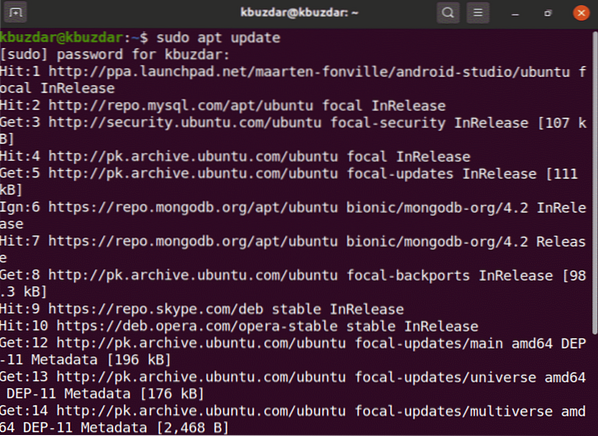
Теперь, используя следующую команду, вы установите зависимости пакета gitlab.
$ sudo apt-get install -y curl openssh-server ca-сертификаты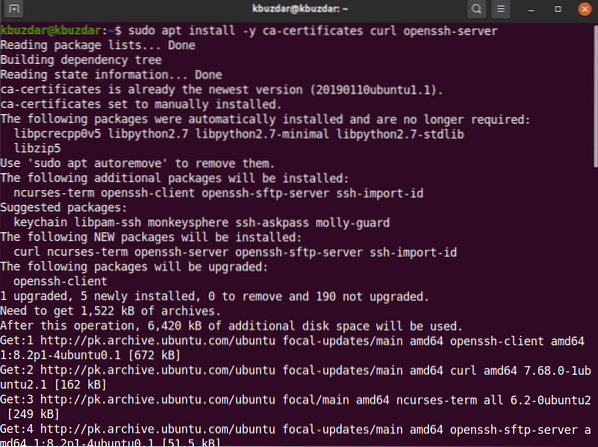
Большинство разработчиков предпочитают добавлять репозиторий gitlab с помощью простого скрипта. После установки необходимых зависимостей теперь для удобства добавьте репозиторий gitlab для запуска в системе нижеупомянутого скрипта и загрузите gitlab с помощью следующей команды:
$ curl https: // пакеты.gitlab.com / install / repositories / gitlab / gitlab-ce / скрипт.деб.ш| sudo bash
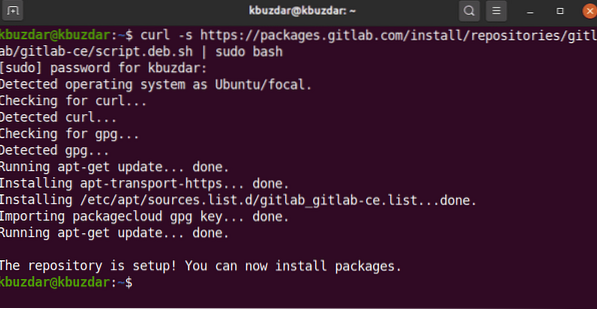
После успешного запуска скрипта вы можете установить пакет gitlab-ce на Ubuntu 20.04 с помощью следующей команды:
$ sudo apt-get install gitlab-ceМетод 2: установите Gitlab для загрузки из Интернета
В случае каких-либо проблем с сервером или проблемы официальной поддержки выпуска Ubuntu, связанной с пакетом gitlab, вы можете загрузить пакет gitlab с другого сетевого сервера. Вы можете скачать пакет gitlab по этому URL-адресу https: // packages.gitlab.com / gitlab / gitlab-ce. Когда вы полностью загрузите пакет, скопируйте или переместите его на свой сервер, а затем установите gitlab, используя следующие команды:
$ cd загрузокВыполните следующую команду wget, чтобы загрузить пакет gitlab:
$ wget --content-disposition https: // пакеты.gitlab.com / gitlab / gitlab-ce / пакеты / ubuntu /бионический / gitlab-ce_13.2.1-в.0_amd64.deb / download.деб
Следующий вывод будет отображаться в вашей системе, и для загрузки пакета gitlab потребуется время.
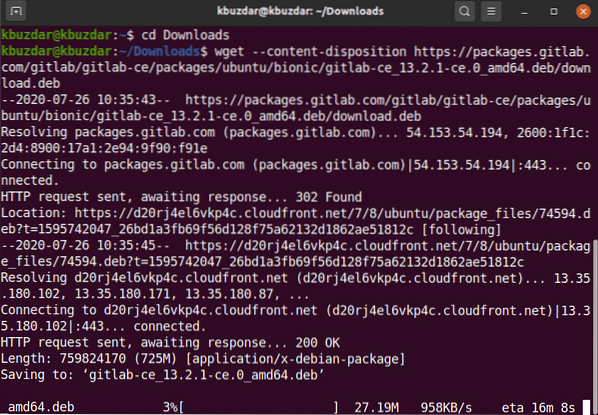
После завершения загрузки выведите список файлов с помощью команды ls.
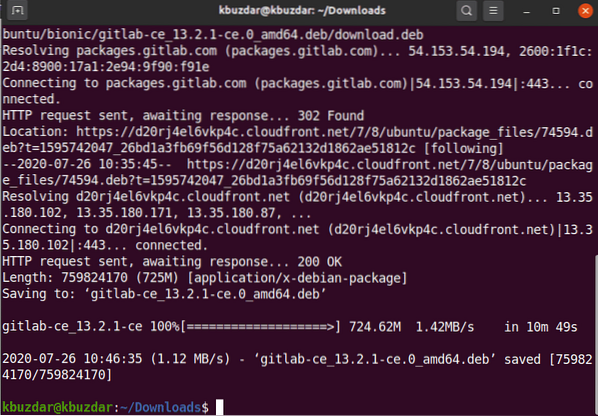
Теперь вы установите загруженный (.deb) в Ubuntu 20.04 с помощью следующей команды:
$ sudo dpkg -i gitlab-ce_13.2.1-в.0_amd64.деб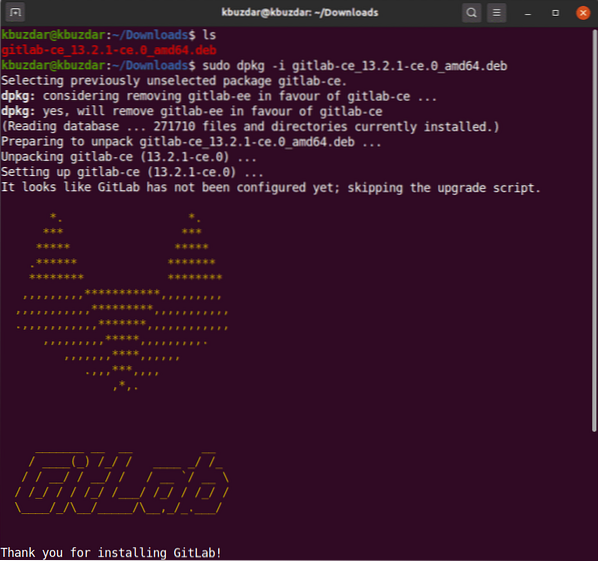
Через некоторое время вы увидите следующий вывод в окне терминала.
После того, как вы установили пакет gitlab, вы можете запустить необходимую утилиту настройки. Этот файл предоставляет автоматические конфигурации, и вы можете изменить его в соответствии с вашими потребностями. Выполните следующее редактирование файла конфигурации gitlab.
$ sudo vim / и т. д. / gitlab / gitlab.rbТеперь отредактируйте файл конфигурации, чтобы изменить имя хоста с помощью переменной external_url, чтобы вы могли получить к ним доступ с другого удаленного компьютера, используя указанное имя хоста и другие параметры:
Выполните следующую команду, чтобы перенастроить службы gitlab:
$ sudo gitlab-ctl перенастроить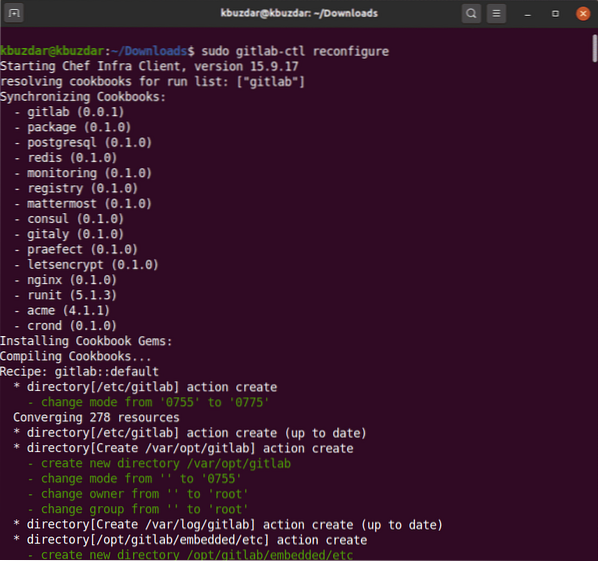
Вышеупомянутая команда перенастроит всю службу gitlab. Для завершения этого процесса может потребоваться время. Итак, наберитесь терпения и дождитесь завершения реконфигурации gitlab services.
Теперь, используя следующую команду, вы запустите службы gitlab в своей системе.
$ sudo gitlab-ctl start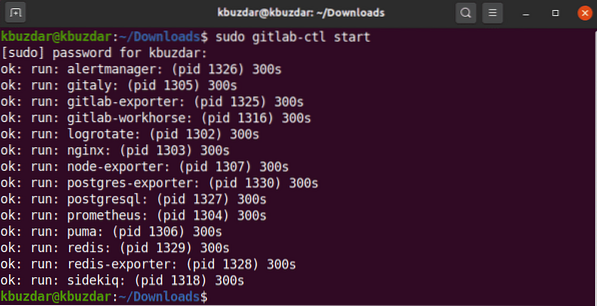
Следующий вывод вы увидите на терминале, который уведомит вас, что все службы gitlab успешно запущены.
Вы также можете проверить состояние служб, запущенных в вашей системе или нет, выполнив следующую команду на терминале.
$ sudo gitlab-ctl статус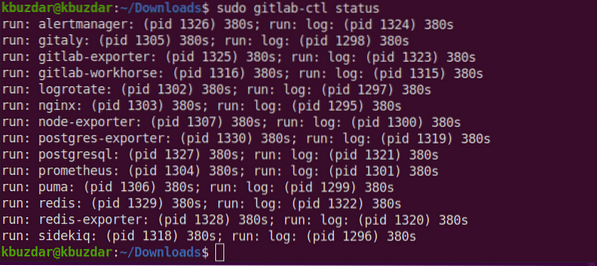
Теперь откройте браузер и введите localhost для доступа к веб-порталу GitLab, который попросит вас установить имя пользователя и пароль root.
В вашем браузере отобразится следующее окно:
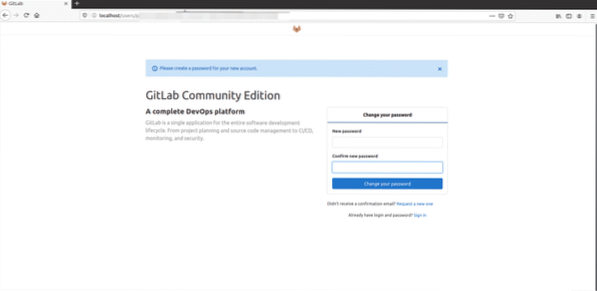
Введите новый пароль root. После проверки нажмите кнопку «Изменить пароль».
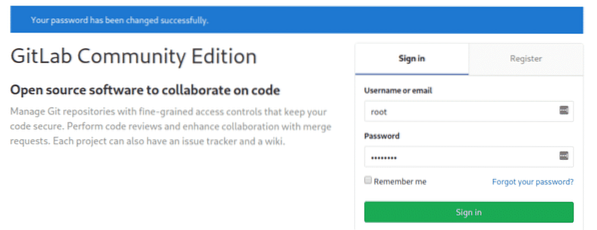
Теперь войдите в систему с именем пользователя как root, а затем введите пароль. Вы увидите следующий экран панели инструментов gitlab в своей системе.
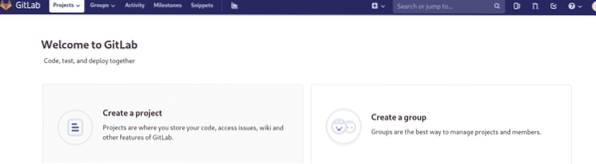
Заключение
В этой статье вы узнали, как установить и настроить gitlab на Ubuntu 20.04 система LTS. Кроме того, вы также изучили два разных метода установки gitlab. Один из них использует простой метод сценария, а другой - загрузить файл gitlab deb из Интернета. Я надеюсь вам понравится эта статья.
 Phenquestions
Phenquestions


